| 文書番号:2863 |
| Q.【LaCieHDD】MacOSX環境で使用する方法(旧LaCie Setup Assistant)
|
|
| |
【LaCieHDD】MacOSX環境で使用する方法(旧LaCie Setup Assistant)
旧バージョンの 「LaCie Setup Assistant」 で初期設定をするには以下の手順を参照してください。
【言語選択】の画面が表示した場合
→新バージョンの 「LaCie Setup Assistant」
【言語選択】の画面が表示しない場合
→旧バージョンの 「LaCie Setup Assistant」
新バージョンの「LaCie Setup Assistant」だった場合は、以下リンクをご参照ください。
⇒【LaCieHDD】MacOSX環境で使用する方法(新LaCie Setup Assistant)
手順
製品をMacintoshパソコンへ接続すると「LaCie Setup Assistant」画面がデスクトップに表示されますので、画面の指示に従って初期設定を行ってください。
設定方法につきましては、以下を参照してください。
1
Macintoshパソコンに接続すると、自動で「LaCie Setup Assistant」画面が起動します。
「LaCie」のアイコンをダブルクリックします。
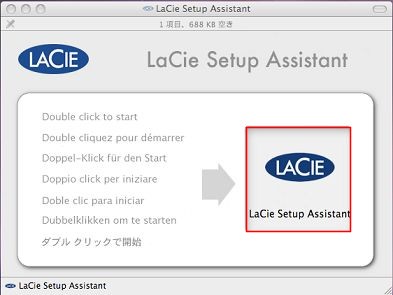
2「続ける」ボタンをクリックします。

3表示される「ライセンス契約」をお読みの上、「同意」ボタンをクリックします。

4選択式になります。
・Windowsパソコンのみで使用する場合は、上のボタンをクリックします。
・Macintoshパソコンと共有する場合は、下のボタンをクリックします。
その後は、「フォーマット」ボタンをクリックします。

5「最適化」と表示されましたらフォーマットが始まっておりますので、そのままお待ちください。
※以下の画面はMacintoshパソコンのみで使用する場合にチェックを入れた状態です。
Windowsパソコンと共有を選択した場合は、「Volume 1」 「Volume 2」とパーティションが分かれた表示となります。

6
「完了」が表示されましたら、以上で初期設定は終了となります。
画面下の「終了」をクリックしてください。

7「LaCie」のアイコンが自動的にマウントされたら初期設定は完了です。
※以下の画面はMacintoshパソコンのみで使用する場合にチェックを入れた状態です。

Windowsパソコンを共有を選択した場合は、「LaCie」と「EXCHANGE」のアイコンがマウントします。

以上で初期設定は完了です。
・失敗した場合
・LaCie Setup Assistantが起動しない場合
・フォーマットが出来なかった場合
下記リンクをご参照ください。
⇒
【9.99MBや1GB程度しか認識しない】LaCie Setup Assistantで初期化に失敗した場合の対処方法(Mac)
|
| 作成日時:2010-03-31 |
| 更新日時:2023-06-27 |

|